Autors:
Roger Morrison
Radīšanas Datums:
20 Septembris 2021
Atjaunināšanas Datums:
1 Jūlijs 2024
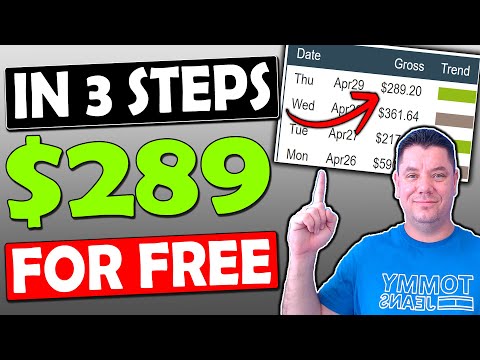
Saturs
- Lai soli
- 1. metode no 6: Photoshop
- 2. metode no 6: Microsoft Paint
- 3. metode no 6: Microsoft PowerPoint
- 4. metode no 6: izveidojiet reklāmkarogu tiešsaistē
- 5. metode no 6: izveidojiet iemiesojumu, kas atbilst jūsu reklāmkarogam
- 6. metode no 6: reklāmkaroga pievienošana foruma parakstiem, vietnēm utt.
- Padomi
- Brīdinājumi
Tīmekļa reklāmkarogs ir kaut kas līdz šim mums visiem pazīstams. Parasti tas ir attēls vietnes augšdaļā ar uzņēmuma nosaukumu un logotipu, neatkarīgi no tā, vai tas ir reklamēšana, vai arī nedaudz no abiem komerciālās vietnes gadījumā. Reklāmkarogam jābūt informatīvam, pievilcīgam un aicinošam - jūs vēlaties, lai parastais apmeklētājs turētos apkārt. Mēs parādīsim dažus veidus, kā to izdarīt.
Lai soli
1. metode no 6: Photoshop
 Izveidojiet jaunu dokumentu. Nosakiet, kādam jābūt reklāmkaroga izmēram: ir vairāki standarta izmēri. Mūsu mērķiem mēs koncentrējamies uz standarta "pilna reklāmkaroga" izmēru: 468 pikseļi līdz 60 pikseļi:
Izveidojiet jaunu dokumentu. Nosakiet, kādam jābūt reklāmkaroga izmēram: ir vairāki standarta izmēri. Mūsu mērķiem mēs koncentrējamies uz standarta "pilna reklāmkaroga" izmēru: 468 pikseļi līdz 60 pikseļi: - Piezīme: tas ir standarta izmērs, bet nav prasība. Pielāgojiet to pēc nepieciešamības.
 Iestatiet fona krāsu. Aizpildiet fona slāni ar krāsu, kas atbilst jūsu vietnes dizainam.
Iestatiet fona krāsu. Aizpildiet fona slāni ar krāsu, kas atbilst jūsu vietnes dizainam. - Noklikšķiniet uz priekšplāna krāsas, lai parādītu krāsu atlasītāju, un atlasiet aizpildījuma krāsu.
- Izmantojot rīku Paint Bucket (spainis), aizpildiet reklāmkaroga fona slāni ar izvēlēto krāsu.
 Izveidojiet jaunu slāni. Mēs to piepildīsim ar bagātīgāku krāsu, lai teksts un logotips labāk izceltos. Tam jābūt proporcionālam reklāmkaroga lielumam un centrā.
Izveidojiet jaunu slāni. Mēs to piepildīsim ar bagātīgāku krāsu, lai teksts un logotips labāk izceltos. Tam jābūt proporcionālam reklāmkaroga lielumam un centrā. - Jaunajā slānī jūs veicat atlasi, kas ir mazāka par reklāmkarogu, un aizpildiet to ar vēlamo krāsu.
- Centrējiet aizpildīto laukumu. Atlasiet visu slāni, nospiežot CTRL-A (PC) vai Command-A (Macintosh).
- No Slānisizvēlnē atlasiet Layers Layers to Selection> Vertical Centers. Atkārtojiet šo darbību, bet tagad atlasiet Horizontālie centri. Tas centrēs kontrasta slāni gan horizontāli, gan vertikāli.
 Pievienojiet savu logotipu. Atveriet logotipa failu un kopējiet un ielīmējiet to reklāmkaroga dokumentā, kur tas parādīsies kā jauns slānis. Ja nepieciešams, mainiet tā mērogu. Nospiediet CTRL-T (PC) vai Command-T (Macintosh) un izmantojiet rokturus, lai dokumentu palielinātu vai samazinātu, proporciju saglabāšanai izmantojiet taustiņu Shift.
Pievienojiet savu logotipu. Atveriet logotipa failu un kopējiet un ielīmējiet to reklāmkaroga dokumentā, kur tas parādīsies kā jauns slānis. Ja nepieciešams, mainiet tā mērogu. Nospiediet CTRL-T (PC) vai Command-T (Macintosh) un izmantojiet rokturus, lai dokumentu palielinātu vai samazinātu, proporciju saglabāšanai izmantojiet taustiņu Shift.  Pievienojiet sava uzņēmuma nosaukumu vai vietnes nosaukumu. Atlasiet teksta rīku, izvēlieties fontu pēc izvēles un ierakstiet vārdu. Ja izmērs nav pareizs, pielāgojiet to savām vēlmēm, kā aprakstīts iepriekšējā darbībā.
Pievienojiet sava uzņēmuma nosaukumu vai vietnes nosaukumu. Atlasiet teksta rīku, izvēlieties fontu pēc izvēles un ierakstiet vārdu. Ja izmērs nav pareizs, pielāgojiet to savām vēlmēm, kā aprakstīts iepriekšējā darbībā.  Pievienojiet papildu elementus. Dažreiz pietiek ar logotipu un nosaukumu. Bet līniju un dekoru pievienošana var padarīt visu mazliet interesantāku. Lai to izdarītu, izveidojiet jaunu slāni, lai jūs varētu viegli pielāgoties, netraucējot citus slāņus.
Pievienojiet papildu elementus. Dažreiz pietiek ar logotipu un nosaukumu. Bet līniju un dekoru pievienošana var padarīt visu mazliet interesantāku. Lai to izdarītu, izveidojiet jaunu slāni, lai jūs varētu viegli pielāgoties, netraucējot citus slāņus.  Satīrīšana. Pārvietojiet jebkuru logotipu, nosaukumu un citus elementus tā, lai tie būtu piemēroti, un saglabājiet reklāmkarogu.
Satīrīšana. Pārvietojiet jebkuru logotipu, nosaukumu un citus elementus tā, lai tie būtu piemēroti, un saglabājiet reklāmkarogu.
2. metode no 6: Microsoft Paint
 Izveidojiet jaunu dokumentu.
Izveidojiet jaunu dokumentu. Veiciet atlasi reklāmkaroga veidā. Tas var būt jebkurš vēlamais izmērs, taču šeit varat atrast vairākus standarta izmērus.
Veiciet atlasi reklāmkaroga veidā. Tas var būt jebkurš vēlamais izmērs, taču šeit varat atrast vairākus standarta izmērus.  Ja vēlaties krāsainu fonu, izmantojiet krāsas spaini, lai aizpildītu reklāmkarogu ar jebkuru vēlamo krāsu. Padariet to piemērotu pārējai vietnei.
Ja vēlaties krāsainu fonu, izmantojiet krāsas spaini, lai aizpildītu reklāmkarogu ar jebkuru vēlamo krāsu. Padariet to piemērotu pārējai vietnei.  Pievienojiet fotoattēlus, attēlus un tekstu. Noklikšķiniet uz cilnes Ielīmēt un atlasiet Ielīmēt no.
Pievienojiet fotoattēlus, attēlus un tekstu. Noklikšķiniet uz cilnes Ielīmēt un atlasiet Ielīmēt no. - Atrodiet sev tīkamu attēlu un noklikšķiniet Atvērt.
 Padariet savu attēlu lielāku / mazāku pēc vēlēšanās. Noklikšķiniet uz cilnes Mainīt izmērus un izvēlies Pikseļi. Iestatiet vertikālo augstumu atbilstoši reklāmkaroga augstumam.
Padariet savu attēlu lielāku / mazāku pēc vēlēšanās. Noklikšķiniet uz cilnes Mainīt izmērus un izvēlies Pikseļi. Iestatiet vertikālo augstumu atbilstoši reklāmkaroga augstumam. - Ievietojiet attēlus vietā.
- Pievienojiet tik daudz attēlu, cik vēlaties.
 Pievienot tekstu. Izmantojiet Tekstsrīks (poga a) un pievienojiet savu vārdu vai jebkuru citu tekstu, kuru vēlaties izmantot.
Pievienot tekstu. Izmantojiet Tekstsrīks (poga a) un pievienojiet savu vārdu vai jebkuru citu tekstu, kuru vēlaties izmantot.  Apgrieziet savu reklāmkarogu. Izmantot Atlasiet un zīmējiet taisnstūra lodziņu ap savu reklāmkarogu. Pārliecinieties, ka tas ir jūsu pēdējā reklāmkaroga lielums. Pēc tam noklikšķiniet uz Apgriezt.
Apgrieziet savu reklāmkarogu. Izmantot Atlasiet un zīmējiet taisnstūra lodziņu ap savu reklāmkarogu. Pārliecinieties, ka tas ir jūsu pēdējā reklāmkaroga lielums. Pēc tam noklikšķiniet uz Apgriezt.  Kad esat pabeidzis, saglabājiet to!
Kad esat pabeidzis, saglabājiet to!
3. metode no 6: Microsoft PowerPoint
 Izveidojiet jaunu tukšu PowerPoint dokumentu.
Izveidojiet jaunu tukšu PowerPoint dokumentu.- Iestatiet attēlu uz 100%.
 Uzzīmējiet reklāmkaroga fonu. Reklāmkarogam izmantojiet standarta izmēru vai jebkuru nepieciešamo izmēru.
Uzzīmējiet reklāmkaroga fonu. Reklāmkarogam izmantojiet standarta izmēru vai jebkuru nepieciešamo izmēru. - Noklikšķiniet uz cilnes Forma un izvēlieties pamata taisnstūri.
- Uzzīmējiet to vēlamajā izmērā un aizpildiet. Tam varat izmantot vienkrāsainu krāsu vai izmantot aizpildījuma rakstu (via Aizpildīšanas efekti vai Ātrie stili pogu.
 Pievienojiet fotoattēlu, logotipu vai citu attēlu. Ilustrācijai mēs izmantojam dažus klipkopas. Nospiediet pogu Bilde un atlasiet ievietojamā attēla veidu. Pievienojiet attēlu, mainiet tā izmēru un ievietojiet to reklāmkarogā.
Pievienojiet fotoattēlu, logotipu vai citu attēlu. Ilustrācijai mēs izmantojam dažus klipkopas. Nospiediet pogu Bilde un atlasiet ievietojamā attēla veidu. Pievienojiet attēlu, mainiet tā izmēru un ievietojiet to reklāmkarogā.  Pievienojiet tam tekstu un citus elementus. Pēc tam reklāmkarogā ievietojiet sava uzņēmuma nosaukumu, saukli un citu informāciju, lai to noapaļotu.
Pievienojiet tam tekstu un citus elementus. Pēc tam reklāmkarogā ievietojiet sava uzņēmuma nosaukumu, saukli un citu informāciju, lai to noapaļotu.  Atlasiet reklāmkarogu. Izvēlieties Rediģēt > Izvēlēties visus vai CTRL-A (PC) vai Command-A (Mac). Svarīgi: pārliecinieties, ka reklāmkarogs ir tieši tāds, kādu vēlaties, un lai slaidā nebūtu nekā cita!
Atlasiet reklāmkarogu. Izvēlieties Rediģēt > Izvēlēties visus vai CTRL-A (PC) vai Command-A (Mac). Svarīgi: pārliecinieties, ka reklāmkarogs ir tieši tāds, kādu vēlaties, un lai slaidā nebūtu nekā cita! - Ar peles labo pogu noklikšķiniet uz jebkura elementa, kas nav teksts, un pēc tam izvēlieties Saglabāt kā attēlu ...
 Saglabājiet reklāmkarogu. Atveriet reklāmkarogu un pārbaudiet, vai viss ir tā, kā vēlaties!
Saglabājiet reklāmkarogu. Atveriet reklāmkarogu un pārbaudiet, vai viss ir tā, kā vēlaties!
4. metode no 6: izveidojiet reklāmkarogu tiešsaistē
 Apmeklējiet kādu no šīm vietnēm: BannersABC.com, Addesigner.com, mybannermaker.com utt. (Var atrast vēl daudz citu). Tās ir vietnes, kurās varat izgatavot reklāmkarogus. Pavadiet dažas minūtes, salīdzinot dažādas iespējas un izvēloties sev piemērotāko.
Apmeklējiet kādu no šīm vietnēm: BannersABC.com, Addesigner.com, mybannermaker.com utt. (Var atrast vēl daudz citu). Tās ir vietnes, kurās varat izgatavot reklāmkarogus. Pavadiet dažas minūtes, salīdzinot dažādas iespējas un izvēloties sev piemērotāko.  Pievienojiet tekstu un attēlus. Izpildiet ekrānā redzamos norādījumus, lai izveidotu reklāmkarogu. Viņiem bieži ir savs mākslas darbs, kuru varat izmantot, vai arī varat importēt pielāgotus attēlus, lai izveidotu reklāmkarogu.
Pievienojiet tekstu un attēlus. Izpildiet ekrānā redzamos norādījumus, lai izveidotu reklāmkarogu. Viņiem bieži ir savs mākslas darbs, kuru varat izmantot, vai arī varat importēt pielāgotus attēlus, lai izveidotu reklāmkarogu.  Ļaujiet izveidot savu reklāmkarogu. Kad esat pabeidzis, parasti ir eksporta funkcija, kas ļauj norādīt, kurā mapē vai direktorijā vēlaties saglabāt reklāmkarogu un kāda veida failu vēlaties izmantot (parasti JPEG ir pirmā izvēle). Izpildiet norādījumus, saglabājiet, lejupielādējiet un izmantojiet, kā vēlaties.
Ļaujiet izveidot savu reklāmkarogu. Kad esat pabeidzis, parasti ir eksporta funkcija, kas ļauj norādīt, kurā mapē vai direktorijā vēlaties saglabāt reklāmkarogu un kāda veida failu vēlaties izmantot (parasti JPEG ir pirmā izvēle). Izpildiet norādījumus, saglabājiet, lejupielādējiet un izmantojiet, kā vēlaties.
5. metode no 6: izveidojiet iemiesojumu, kas atbilst jūsu reklāmkarogam
 Tas nav obligāts. Bet jūs varat iedomāties savam reklāmkarogam atbilstošu iemiesojumu, ja vēlaties to izmantot forumos.
Tas nav obligāts. Bet jūs varat iedomāties savam reklāmkarogam atbilstošu iemiesojumu, ja vēlaties to izmantot forumos.  Izmantojiet apgriešanu. Šo opciju atradīsit lielākajā daļā grafikas lietojumprogrammu. Apgrieziet reklāmkarogu uz mazāku versiju.
Izmantojiet apgriešanu. Šo opciju atradīsit lielākajā daļā grafikas lietojumprogrammu. Apgrieziet reklāmkarogu uz mazāku versiju. - Alternatīva ir izveidot nelielu versiju, kas satur vairākus elementus no jūsu lielākā reklāmkaroga. Tas var būt tikai logotips vai jūsu fotoattēls, vai tikai jūsu uzņēmuma nosaukums. Ir svarīgi, lai tas paliek salasāms.
 Jūsu iemiesojumam jābūt mazam. 48 x 48 pikseļi ir standarta izmērs.
Jūsu iemiesojumam jābūt mazam. 48 x 48 pikseļi ir standarta izmērs.  Saglabājiet iemiesojumu!
Saglabājiet iemiesojumu!
6. metode no 6: reklāmkaroga pievienošana foruma parakstiem, vietnēm utt.
 Izveidojiet kontu. Izmantojiet tādu fotoattēlu vietni kā Photobucket, Flickr, Tumblr vai kaut ko līdzīgu.
Izveidojiet kontu. Izmantojiet tādu fotoattēlu vietni kā Photobucket, Flickr, Tumblr vai kaut ko līdzīgu. - Kad esat izveidojis kontu, vietnē varat augšupielādēt savu reklāmkarogu, iemiesojumu un citus attēlus.
 Izmantojot šifrēšanu. Izmantojiet koplietošanas opcijas, lai iegūtu HTML kodu, lai pievienotu reklāmkarogu parakstam, vietnei vai tamlīdzīgi.
Izmantojot šifrēšanu. Izmantojiet koplietošanas opcijas, lai iegūtu HTML kodu, lai pievienotu reklāmkarogu parakstam, vietnei vai tamlīdzīgi.
Padomi
- Pārliecinieties, ka datorā ir daudz labu fontu.
- Prakse padara perfektu.
- Pārskatiet forumus un vietnes, lai uzzinātu baneru piemērus!
Brīdinājumi
- Reklāmkaroga izveide prasa laiku un prasa pacietību!
- Saglabājiet oriģinālu kā PDF, kā TIFF (nezaudējot kvalitāti) un izveidojiet kopiju kā JPEG / GIF.
- Ja vēlaties augšupielādēt fotoattēlu Photobucket, pārliecinieties, vai tas ir JPEG vai GIF.



